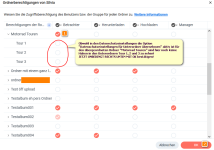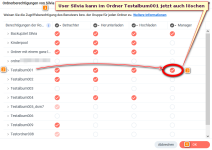Jeder soll seinen persoenlichen Bereich haben.
Im freigegebenen Bereich duerfen gerne alle die Bilder untereinander sehen.
Das ist kein Problem. Dafuer ist ja der persoenliche Speicherplatz gedacht. Du musst aber bedenken dass dann jeder einzelne User selber seinen persoenlichen Speicherplatz Verwalten muss und zwar auf Bildebene.
Das bedeutet, normal User_C hat seinen persoenlichen Speicherplatz und legt sich dort ORDNER an. Im Unterschied zum freigegebenen Bereich werden im persoenlichen Speicherplatz nicht ORDNER sondern BILDER freigegeben.
Konkret: kommt ein neues Bild in einen Ordner vom persoenlichen Speicherplatz dann muss User_C das neue Bild markieren und es für die anderen User Freigeben. Hingegen im freigegebenen Bereich wenn ein ORDNER einmal freigegeben wurde, dann gilt das automatisch fuer alle Bilder, auch jene die erst spaeter dort abgelegt werden.
Den persoenlichen Speicherplatz verwaltet also der USER selber, er muss auf BILDEBENE unten alle seine Bilder auf Wunsch freigeben.
Den freigegebenen Bereich verwaltet aber der admin von Synology Photos und dies realisiert er auf ORDNEREBENE.
ACHTUNG! Es koennen nur bis in die zweite Ordnerebene Rechte verteilt werden! Ab der dritten Ordnerebene werden nur mehr die Ordnerrechte der 2. Ordnerebene vererbt.
Der Freigegebene Bereich benoetigt daher ORDNERRECHTE welche der admin von SP verwaltet, du definierst welcher USER welche ORDNER "verwenden" kann. Dafuer stehen dir 6 Ordnerberechtigungen zur Verfuegung, das gilt auch dann wenn deine USER ihren persoenlichen Speicherplatz haben und ihre Bilder in einen Ordner vom freigegebenen Bereich hineinkopieren.
Ordnerrechte erstrecken sich dann von "der User kann den Ordner erst gar nicht sehen, fuer ihn existiert er nicht" bis hin zu "Manager", der USER bekommt fuer diesen konkreten ORDNER Verwaltungsrechte, er ist deswegen aber nicht admin!
Schritt 1 fuer die Ordnerreche im freigegebenen Bereich:
admin von SP meldet sich an, auf Einstellungen klicken > neues Fenster > oben Register "Freigegebener Bereich" auswählen und auf die graue Schaltflaeche "Zugriffsberechtigungen festlegen" klicken.
Neues Fenster "Zugriffsberechtigungen", du siehst eine Liste mit Usern in der Spalte ZUGRIFFSSTUFE stellst du in der Zeile des jeweiligen Users ein auf "Benutzerdefiniert". dadurch aendert sich fuer den User seine Spalte ORDNERBERECHTIGUNGEN auf "Zuweisen". Klick auf Zuweisen bzw auf das kleine Ordnersymbol neben ZUWEISEN.
Neues Fenster "Ordnerberechtigungen von User X (jene welchen du zuvor mit seiner Zeile ausgewaehlt hast).
Du siehst jetz die ORDNER vom freigegebenen Bereich. Jetzt setz die Haken welches ORDNERRECHT der User X (dessen Ordnerberechtigungsfenster jetzt geoeffnet ist) erhalten soll:
kein Haken = der User kann diesen Ordner nicht sehen, er existiert nicht
Betrachter = User kann den INHALT vom Ordner ansehen
Herunterladen = User kann den INHALT sehen und Originalbilder daraus Herunterladen
Hochladen = der User kann INHALT sehen, Bilder runterladen und er kann eigene Bilder in diesen Ordner hineinlegen (wird vermutlich jene Stufe sein welche du Einsetzen wirst fuer die User wo sie den INHALT vom Ordner untereinander sehen koennen)
Manager = der User kann Unterordner erstellen im ORDNER und auch loeschen, usw.
Auf der linken Seite siehst du wie erwaehnt die ORDNER, mit den Pfeilen klappst du die Unterordner auf, du kannst aber nur Haken in die Spalten setzen bis zum 1. aufgeklappten Unterordner (=zweite Ordnerebene), klappst du einen Unter-/Unterordner auf, hier kannst du jetzt keine Haken mehr setzen.
Hinweis:
Die ORDNERRECHTE werden von Oben nach Unten vergeben und ein Verweigern ist staerker als ein Zulassen.
Das bedeutet, wenn du links auf den obersten Ordner klickst und den User auf Betrachter setzt, dann kannst du nicht im Unterordner das Recht auf Hochladen setzen, WEIL du hast ja dem User schon im obersten Ordner beschnitten auf Betrachter (Rechtevergabe von Oben nach Unten!)
Wie erwaehnt setzt du diese ORDNER Rechte normalerweise nur einmal, egal wieviele Bilder im Ordner sind, das Recht wirkt auf den ORDNER und nicht auf dessen INHALT, dadurch sieht dieser User autom auch die neuen Bilder welche als INHALT spaeter in diesen Ordner gelegt werden.
Bild Ordnerrechte fuer den einzelnen User Verwaltet vom admin SP fuer den freigegebenen Bereich:
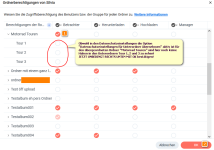
Ordner Motorradtouren ist der oberste Ordner und seine 3 Unterordner "Touren" sind zu sehen, fuer Motorradtouren (=1. Ordnerebene) kannst du die Haken wie im Bild zu sehen setzen, ebenso fuer den Unterordner "Tour1" (=2. Ordnerebene). Wuerdest du einen Unterordner unterhalb von Tour 1 erstellen, dann hast du KEINE Rechtevergabe mehr, der User bekommt die Rechte von Ordnerebene 2 vererbt fuer alle Unterordner unterhalb von Tour1.
Zeile Testalbum002 (sollte TestORDNER heissen) hat einen hellen, blassen, inaktiven Haken, WEIL das Testalbum in den Datenschutzeinstellungen auf "Oeffentlich - jeder mit Link kann Anzeigen" steht! Daher wuerde es auch keinen Sinn machen hier Ordnerrechte zu vergeben wenn dieser Ordner sowieso oeffentlich zugaenglich ist.
Anderes Bildbeispiel fuer ORDNERRECHTE im freigegebenen Bereich, verwaltet durch admin von SP:
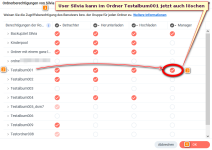
Ich habe die einzelnen Schritte mit Bilderklaerungen in den folgenden Beitraegen erklaert:
https://www.synology-forum.de/threads/photos-besser-verstehen.126816/#post-1079420
https://www.synology-forum.de/threads/synology-photo-upload-und-ordner.125382/#post-1058301
https://www.synology-forum.de/threa...sonology-photos-anmelden.124530/#post-1044180
https://www.synology-forum.de/threa...im-freigegebenen-bereich.122966/#post-1024232
https://www.synology-forum.de/threa...hnis-auf-ds-veraenderbar.121056/#post-1002894
https://www.synology-forum.de/threads/benutzerkonten.124702/page-2#post-1063991
https://www.synology-forum.de/threads/einrichtung-synology-photo.125380/#post-1056888
https://www.synology-forum.de/threads/einrichtung-synology-photo.125380/#post-1056888
https://www.synology-forum.de/threads/synology-photos-rechtevergabe.125030/#post-1061730
https://www.synology-forum.de/threads/hintergrundprozesse-in-synology-photos-bei-neuen-fotos.128510/
https://kb.synology.com/de-de/DSM/tutorial/Quick_Start_Synology_Photos
dort sollte es mit den Bilderklaerungen Verstaendlicher werden.
Zum Schluss:
Bitte nicht vergessen, USER mit Ordnerberechtigungen (=Ordnerbeschraenkungen) sehen das Personenalbum im freigegebenen Bereich NICHT!
Damit USER das Personenalbum sehen koennen muss ihre ZUGRIFFSSTUFE auf "Voller Zugriff" stehen, das bedeutet du gestattest ihnen Zugriff auf ALLE ORDNER im freigegebenen Bereich.
Hinkender Vergleich:
Zugriffsstufe "Voller Zugriff" = dieser User hat den Zentral-Hauptschluessel von einem Firmenkomplex, er kann alle Zimmer betreten
Zugriffsstufe "Benutzerdefiniert" = der Schluessel vom User laesst ihn nur Zimmer aufsperren fuer welche er berechtigt wurde